Gérer les machines virtuelles à partir de l'iPhone
Avec l'application Parallels Mobile, vous pouvez démarrer, arrêter et suspendre votre machine virtuelle ou afficher simplement son bureau directement à partir de votre iPhone lorsque votre Mac est hors d'atteinte. Tout ce dont vous avez besoin est de connecter votre iPhone à Internet, de lancer l'application Parallels iPhone et d'établir une connexion avec votre Mac.
Avant d'essayer de connecter votre iPhone à Parallels Desktop sur votre Mac:
- Activez l'option Autoriser les connexions à partir de l'iPhone dans le volet Général des Préférences de Parallels Desktop.
- Contactez votre administrateur système ou fournisseur Internet pour connaître l'adresse IP externe de votre Mac.
- Vérifiez votre nom d'utilisateur que vous avez entré dans la commande suivante du Terminal :
whoami
- Veuillez vous assurer que le port 64001 n'est pas bloqué par le pare-feu. (Cette action est facultative car le pare-feu ne bloque pas le port 64001 comme d'habitude.) Le port 64001 est utilisé par Parallels Desktop pour des connexions externes.
Installer Parallels Mobile
L'application Parallels iPhone peut être téléchargée gratuitement à partir de l'Apple Store et est installée comme toute autre application iPhone. Recherchez simplement "Parallels Mobile" dans la boutique des applications.
Démarrer Parallels Mobile
Vous pouvez démarrer l'application Parallels iPhone en cliquant sur cette icône sur l'écran d'accueil de l'iPhone.
Ajouter votre Mac à la liste d'hôtes
- Démarrez l'application Parallels iPhone puis cliquez sur le bouton Ajouter
 .
. - Indiquez l'adresse IP de votre Mac, votre nom d'utilisateur et le mot de passe.
Une fois terminé, cliquez sur le bouton Enregistrer.
Remarque : L'ordinateur que vous essayez de connecter doit être activé et a une connexion Internet stable.
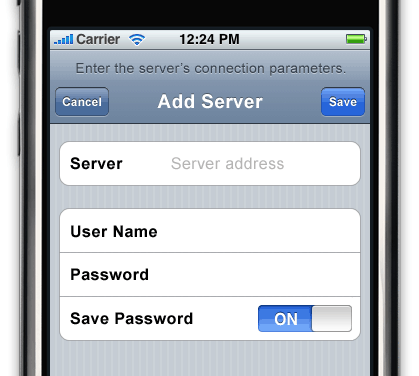
- Une fois la connexion à votre Mac établie, elle sera ajoutée à la liste des Hôtes.
Afficher et gérer vos machines virtuelles
- Sélectionnez votre Mac dans la liste des Hôtes. Cela ouvrira une liste des machines virtuelles disponibles sur votre Mac.
- La liste des machines virtuelles affiche les noms des machines virtuelles disponibles sur votre Mac et les types de systèmes d'exploitation installés dans ces machines. Les machines virtuelles qui fonctionnent actuellement sont indiquées par cet signe :

Sélectionnez une machine virtuelle à partir de la liste pour afficher la fenêtre de sa console.
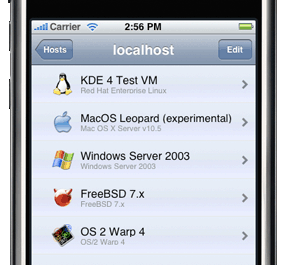
- L'apparence de la fenêtre de la console de la machine virtuelle dépend de son état actuel :
- Si la machine virtuelle fonctionne, vous verrez sa capture d'écran en live. Pour actualiser la capture d'écran, cliquez sur le bouton Actualiser
 .
. - Si la machine virtuelle est arrêtée, l'écran sera noir.
- Si la machine virtuelle est suspendue ou en pause, son écran sera réduit.
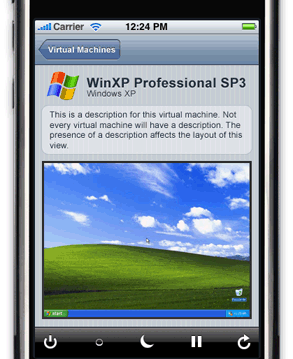
Pour gérer votre machine virtuelle, utilisez les boutons de la barre d'outils qui correspondent aux actions que vous voulez exécuter avec cette machine virtuelle :
 - Utilisez ce bouton pour démarrer la machine virtuelle si elle est stoppée ou pour l'arrêter si elle est en cours de fonctionnement.
- Utilisez ce bouton pour démarrer la machine virtuelle si elle est stoppée ou pour l'arrêter si elle est en cours de fonctionnement. - Utilisez ce bouton pour réinitialiser la machine virtuelle.
- Utilisez ce bouton pour réinitialiser la machine virtuelle.
 - Utilisez ce bouton pour suspendre la machine virtuelle. Une fois la machine virtuelle suspendue, ce bouton change d'apparence en
- Utilisez ce bouton pour suspendre la machine virtuelle. Une fois la machine virtuelle suspendue, ce bouton change d'apparence en  . Cliquez sur ce bouton pour reprendre le fonctionnement de la machine virtuelle.
. Cliquez sur ce bouton pour reprendre le fonctionnement de la machine virtuelle.- - Utilisez ce bouton pour mettre en pause la machine virtuelle. Une fois la machine virtuelle en pause, ce bouton change d'apparence en
 . Cliquez sur ce bouton pour reprendre le fonctionnement de la machine virtuelle.
. Cliquez sur ce bouton pour reprendre le fonctionnement de la machine virtuelle.  - Utilisez ce bouton pour actualiser la capture d'écran live de la machine virtuelle.
- Utilisez ce bouton pour actualiser la capture d'écran live de la machine virtuelle.
Lorsque vous voulez surveiller les applications et procédures en cours d'exécution dans la machine virtuelle, vous devez utiliser le bouton Actualiser  , puisque l'écran de la machine virtuelle ne peut être actualisée que manuellement.
, puisque l'écran de la machine virtuelle ne peut être actualisée que manuellement.
Pour revenir à la liste des machines virtuelles, cliquez sur Machines virtuelles.
Veuillez nous envoyer votre feedback sur cette page
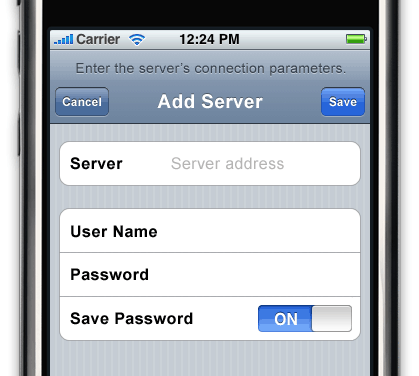

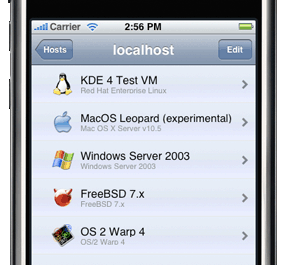
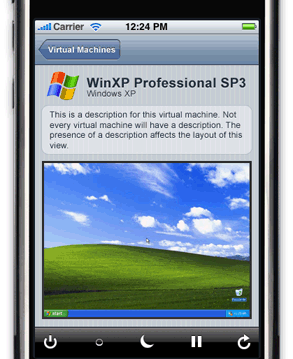
![]() , puisque l'écran de la machine virtuelle ne peut être actualisée que manuellement.
, puisque l'écran de la machine virtuelle ne peut être actualisée que manuellement.